SAP IDT - Membuat Semesta
Untuk membuat Universe di IDT, buka Start → All Programs → SAP Business Intelligence → SAP Business Objects BI Platform 4 Client Tool.
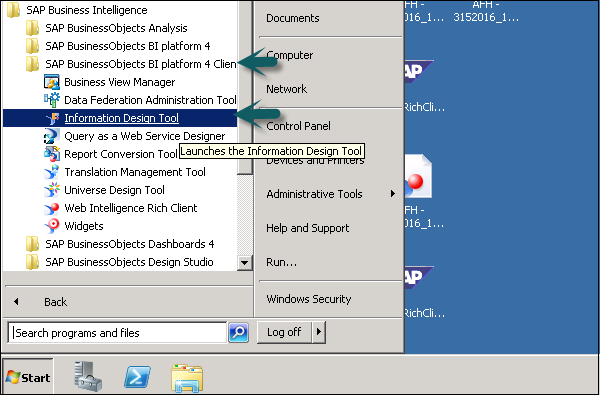
Di Alat Desain Informasi, Anda harus membuat Proyek Baru. Buka File → New → Project. Masukkan Nama Proyek dan Klik Selesai.
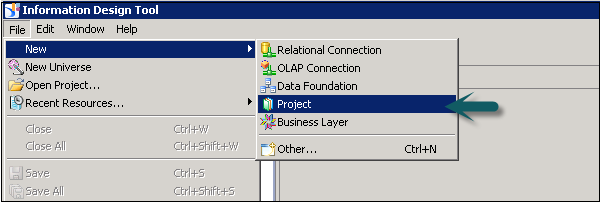
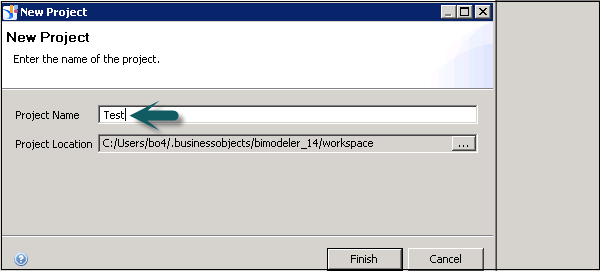
Setelah proyek dibuat, selanjutnya adalah membuat OLAP atau koneksi relasional untuk menyambungkan ke sumber data. SEBUAHRelational connectiondigunakan untuk menyambung ke lapisan Database untuk mengimpor tabel dan Gabungan. Koneksi OLAP digunakan untuk menyambungkan ke model multidimensi seperti Tampilan Informasi di SAP HANA.
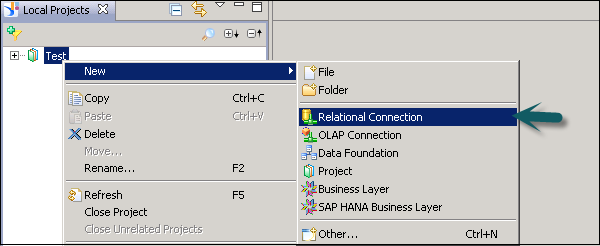
Klik kanan pada Nama proyek → Baru → Pilih Koneksi Relasional → Masukkan nama koneksi / sumber daya → Berikutnya.
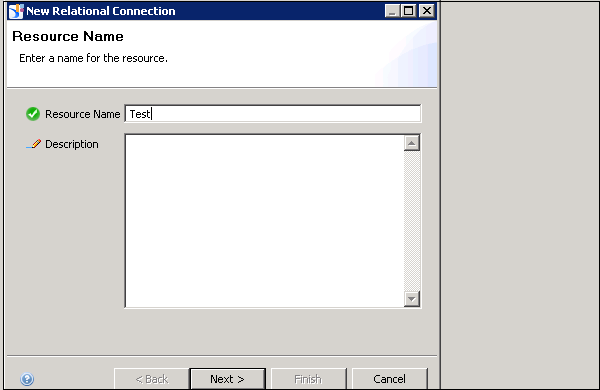
Pilih SAP dari daftar → SAP HANA → Pilih Drivers JDBC → Berikutnya → Masukkan rincian.
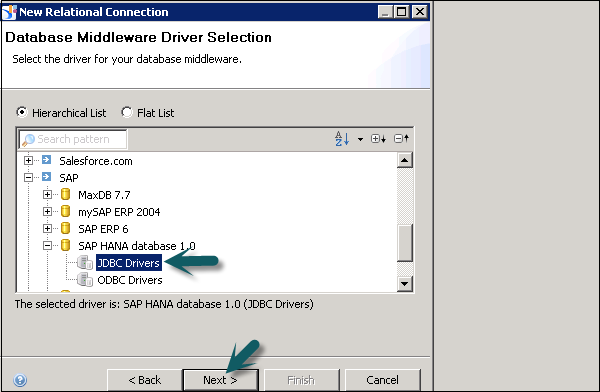
Masukkan detail sistem, nama pengguna, kata sandi, dan klik Berikutnya.

Klik Selesai.
Di bawah Informasi Umum → Klik Tes Koneksi → Berhasil.
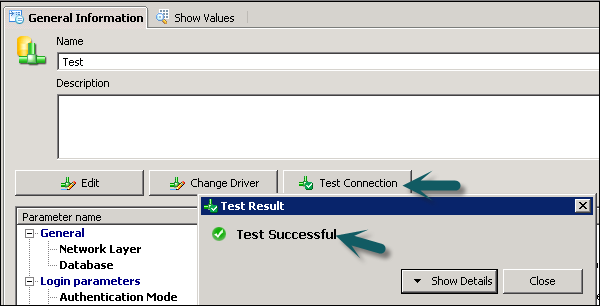
Kami harus mempublikasikan koneksi ini ke Repositori agar tersedia untuk digunakan.
Klik kanan pada nama koneksi → Publikasikan koneksi ke Repositori → Masukkan kata sandi repositori BO → Klik Connect → Selesai → Ya.
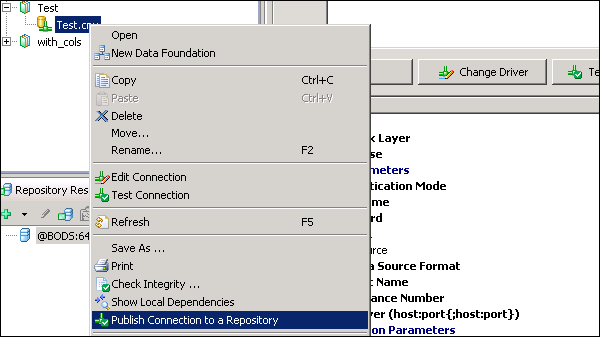
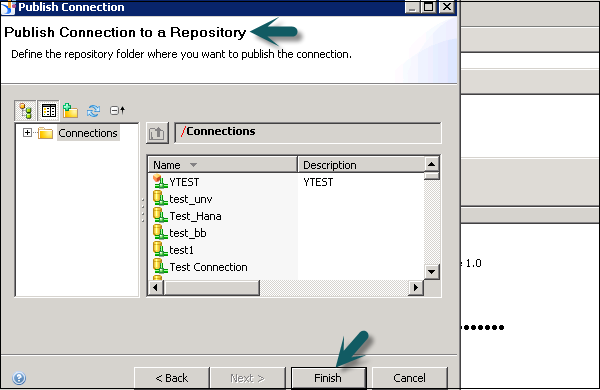
Setelah Anda mengklik selesai, itu akan membuat koneksi Repositori yang aman.
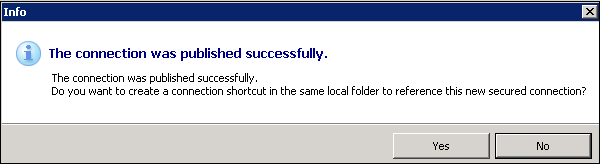
.cns - Koneksi Repositori aman
.cnx - lokal tidak aman jika Anda menggunakan koneksi ini tidak akan memungkinkan Anda untuk mempublikasikan apapun ke repositori.
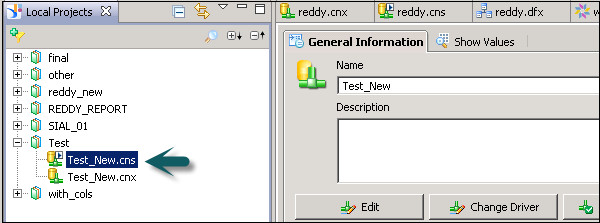
Langkah selanjutnya adalah membuat Lapisan Fondasi Data pada koneksi aman ini.
Klik kanan .cns Koneksi repositori → Landasan Data Baru.

Masukkan Nama Sumber Daya dan klik Selesai. Ini akan menunjukkan kepada Anda daftar semua skema yang tersedia di database. Anda dapat menambahkan Tabel dan Gabungan dari Skema ke lapisan Dasar Data. Ini dapat dilakukan dengan menyeret tabel atau dengan klik dua kali. Menerapkan gabungan pada tabel Dimensi dan Fakta untuk membuat skema logis.
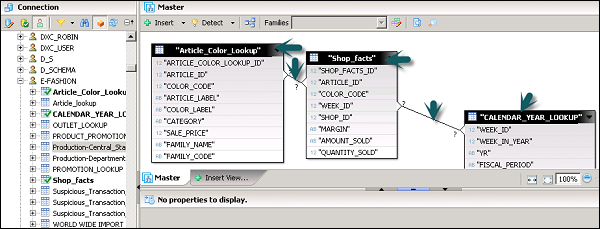
Untuk menentukan Gabung, klik dua kali Gabung antar tabel. Ini akan menunjukkan kepada Anda kedua tabel. Anda dapat memilih dari Gabungan yang berbeda sesuai kebutuhan data dan klik deteksi Kardinalitas untuk menentukan kardinalitas - 1: 1, 1: n, n: n.
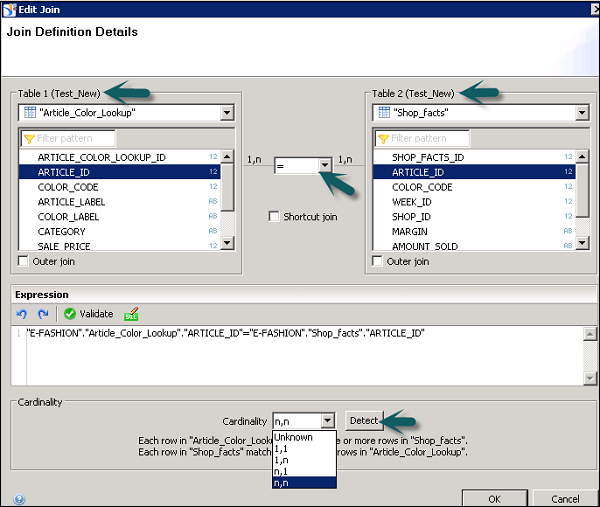
Berikutnya adalah membuat Business Layer di Data Foundation. Klik ikon Simpan Semua di bagian atas layar. Kemudian, klik kanan pada Data foundation .dfx → New Business Layer.

Masukkan Nama Sumber Daya → (Menghasilkan Lapisan Bisnis untuk Dasar Data) Selesai. Ini akan menambahkan Business Layer .blx di bawah Proyek Lokal.
Ini akan menunjukkan daftar semua dimensi dan ukuran di bawah Data Foundation. Anda dapat menentukan dimensi, ukuran, agregasi, dll.
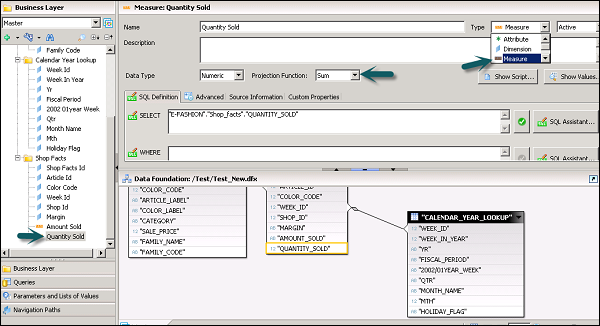
Untuk menentukan Agregasi, Anda dapat memilih dari Fungsi Proyeksi. Anda juga dapat menyembunyikan beberapa objek dalam laporan jika Anda ingin menggunakan tarik-turun di samping pengukuran dan dimensi. Anda dapat memilih Tersembunyi untuk objek tertentu.

Setelah Anda menentukan Lapisan Bisnis, klik ikon Simpan Semua di bagian atas layar seperti yang ditunjukkan pada tangkapan layar berikut.

Untuk mempublikasikan Semesta ke Repositori, klik kanan pada .blx → Publikasikan → Ke Repositori.
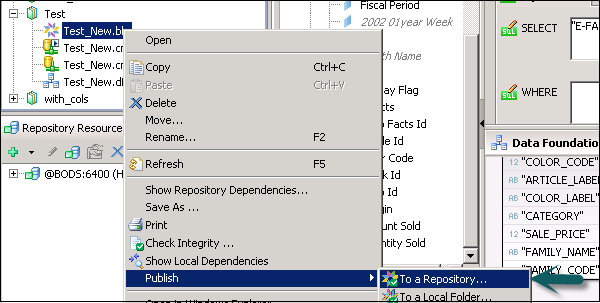
Pilih Resources → Next → Di jendela Publish Universe, pilih Next → Pilih folder Repository tempat Anda ingin menerbitkan Universe dan klik Selesai.
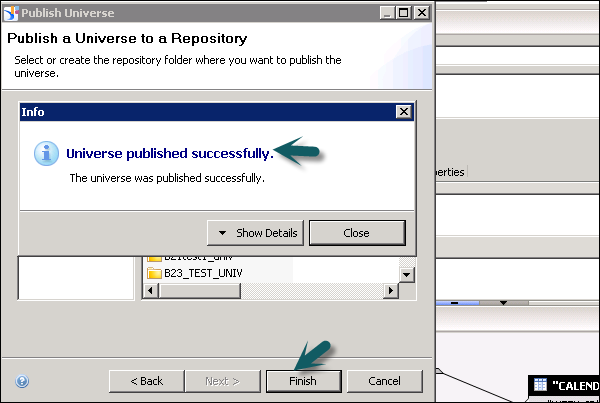
Anda akan mendapatkan konfirmasi bahwa Semesta berhasil diterbitkan.
Untuk memeriksa Semesta di bawah Repositori, buka Sumber daya repositori dan periksa Semesta yang telah dibuat.
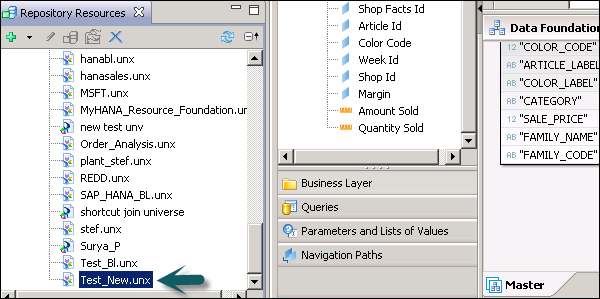
Menciptakan Semesta di SAP ERP
Anda dapat membangun semesta di SAP ERP dengan menggunakan Data Foundation di IDT. Anda harus membuat koneksi relasional ke sumber data ERP, kumpulan info, kueri SAP, dan fungsi ABAP yang diperlakukan sebagai tabel dalam koneksi tersebut.
Anda dapat membuat satu sumber Data Foundation untuk mendukung koneksi lokal tetapi tidak mendukung Gabungan dan kolom terhitung antara tabel yang disisipkan dari koneksi ERP.
Untuk menggunakan kolom terhitung, bergabung, Anda perlu membuat fondasi Data yang multi-sumber diaktifkan pada koneksi aman.
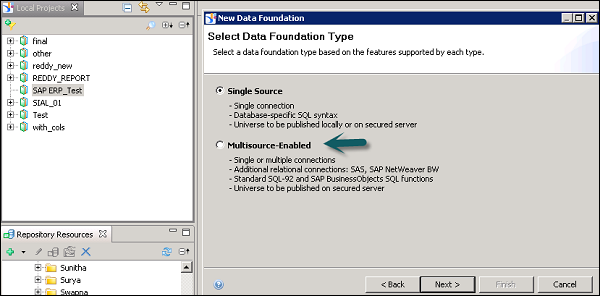
Saat tabel ditambahkan di lapisan Yayasan Data, tipe tabel kumpulan info, kueri SAP, atau fungsi ABAP disimpan sebagai properti tabel di dasar data. Untuk menambahkan tabel Fungsi ABAP, terdapat satu tabel pondasi data yang dibuat untuk memetakan fungsi utama.
Tabel berisi kolom masukan untuk parameter masukan fungsi. Parameter ini bisa wajib atau opsional. Untuk menetapkan nilai ke parameter wajib, Anda perlu mengedit kolom input.
Batasan Menggunakan SAP ERP
Saat Anda menggunakan pengukuran yang berisi fungsi agregat, tindakan tersebut tidak dapat digunakan sebagai filter di Panel Kueri karena ekspresi SQL keluaran terdiri dari klausa HAVING, dan tidak didukung oleh koneksi SAP ERP. Oleh karena itu, jika ukuran ditambahkan yang berisi fungsi Agregasi sebagai filter, ini akan memunculkan kesalahan saat menyegarkan kueri.
Membuat Semesta di SAP BW
Jika Anda ingin menggunakan SAP BW untuk mendesain Semesta, Anda harus menggunakan fondasi data berdasarkan struktur yang mendukung multi-sumber. Semua tabel dan gabungan di SAP BW secara otomatis diimpor ke Data Foundation. Saat Business Layer dibuat di Data Foundation, semua objek secara otomatis dipindahkan ke Business Layer.
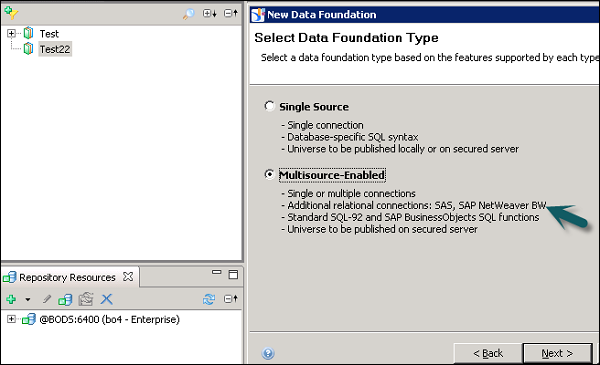
Jika Anda tidak ingin menyisipkan tabel dan bergabung secara otomatis, Anda dapat membatalkan pilihan tabel Deteksi dengan membuka properti tingkat lanjut sambil menambahkan koneksi ke Landasan Data.
Anda juga dapat menonaktifkan penyisipan objek Lapisan Bisnis dengan menghapus centang opsi untuk secara otomatis membuat kelas dan objek saat memilih dasar data di Lapisan Bisnis Baru.
Membuat Semesta di Layanan Analisis Microsoft
Anda harus membuat Lapisan Bisnis di Microsoft Analysis Services (MAS) dan objek lapisan bisnis dibuat secara default. Berikut hasil pemetaan objek di Business Layer -
Dimension - Dimensi analisis dibuat di lapisan bisnis untuk setiap dimensi dalam kubus.
Display Folder - Folder dibuat dalam dimensi analisis untuk memuat hierarki di folder tampilan.
Hierarchy- Untuk hierarki berbasis nilai (induk-anak), hierarki berbasis nilai dibuat dalam dimensi analisis. Atribut dibuat di folder Atribut di hierarki.
Attribute Hierarchy - Hierarki atribut dalam kubus dibuat sebagai hierarki berbasis level dalam dimensi analisis.
Named Set - Kumpulan bernama dibuat dalam dimensi analisis terkait, di folder Kumpulan bernama.
Measures and Calculated Measures- Pengukuran dan pengukuran yang dihitung dibuat sebagai ukuran dalam folder kelompok pengukuran yang sesuai. Atribut ukuran dibuat untuk nilai yang diformat.
Menciptakan Semesta di SAS
Anda dapat membangun Semesta di SAS dengan menggunakan fondasi data berkemampuan multi-sumber dan menggunakan koneksi aman.
Sambungan ke sumber data SAS dikelola oleh layanan federasi data.
Alam Semesta Multibahasa
Anda juga dapat membuat Semesta multibahasa di alat Desain Informasi. Ini memungkinkan Anda menggunakan solusi multibahasa dengan menggunakan model metadata Universe tunggal.
Berikut adalah langkah-langkah menggunakan Semesta multibahasa untuk pembuatan laporan -
Step 1 - Gunakan desainer Universe untuk mendesain Universe dalam bahasa sumber di IDT.
Step 2 - Gunakan alat manajemen terjemahan untuk menerjemahkan metadata di dasar data dan lapisan bisnis.
Step 3 - Gunakan desainer laporan untuk membuat laporan di Semesta yang sama, yang dapat ditampilkan dalam bahasa yang berbeda sesuai preferensi pengguna.
Step 4 - Buka Alat Desain Informasi → Preferensi → Lokasi Tampilan yang Disukai menentukan bahasa metadata dan data di Panel Kueri.
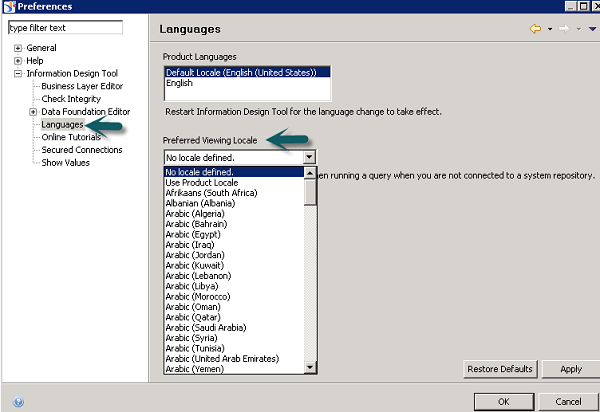
Ini dapat digunakan jika Anda memiliki dukungan untuk yang berikut -
Terjemahan tersedia dalam bahasa (metadata).
Koneksi mendukung parameter bahasa (data).